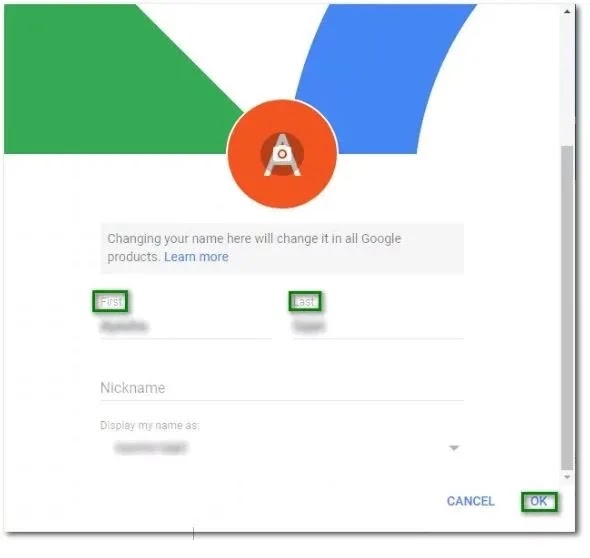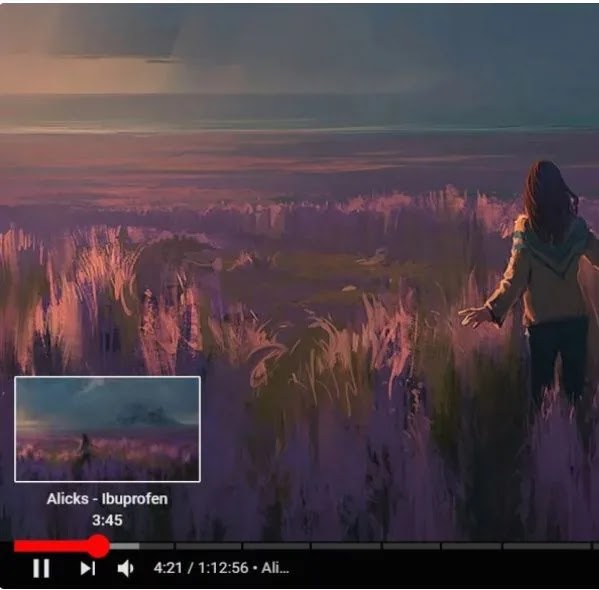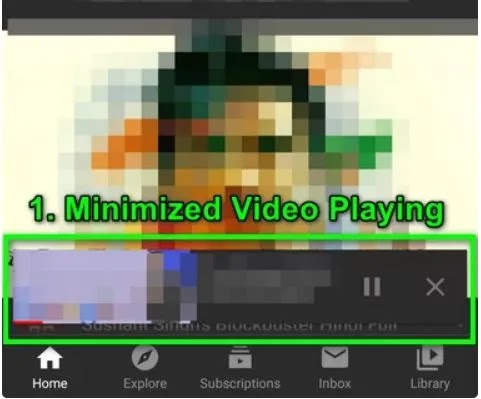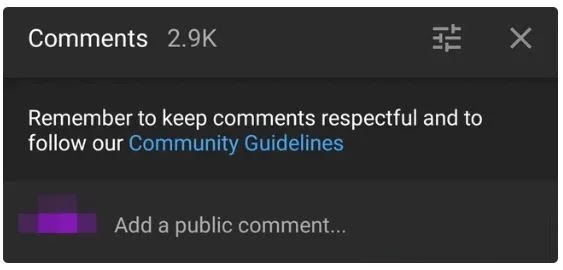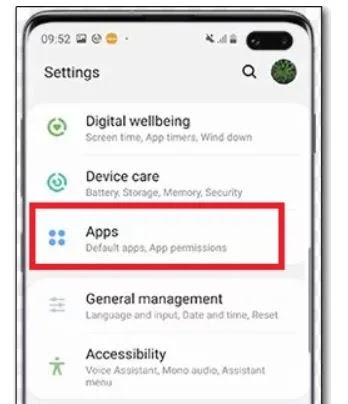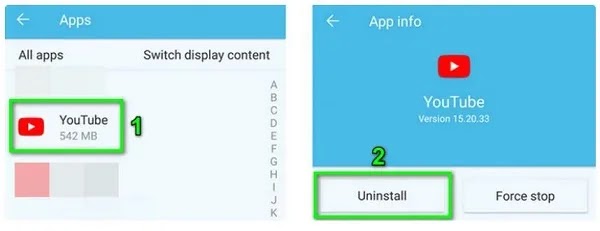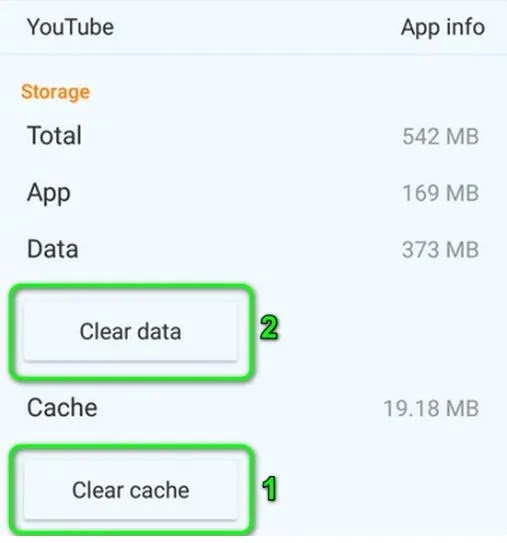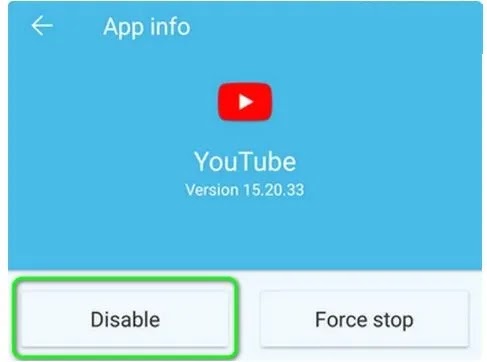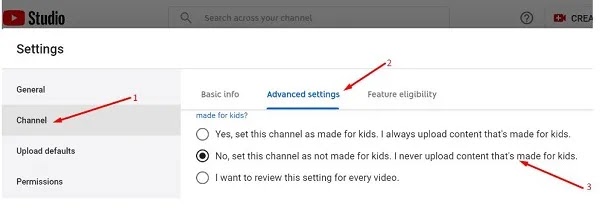قد لا تتمكن من التعليق على مقاطع فيديو YouTube لأسباب مختلفة، مثل التداخل من مكون إضافي لحظر الإعلانات أو برنامج انتحال IP. 💬 بالإضافة إلى ذلك، قد يمنعك اسم مستخدم YouTube الذي يتم إنشاؤه تلقائيًا من نشر التعليقات على مقاطع فيديو YouTube. مهما كان سبب تعليقات اليوتيوب المغلقة، يمكنك التغلب على هذه المشكلة بسهولة بمساعدة الدليل الأساسي لحل مشكلة ترك التعليقات على اليوتيوب إلى الأبد اليوم.
حل مشكلة Comment Failed to Post على اليوتيوب
Why Fail to Post a Comment on YouTube? How to Fix It!
يعد التعليق على مقاطع الفيديو التي تشاهدها طريقة رائعة للتفاعل، والأهم من ذلك أنه يمكنك دعم منشئ المحتوى من خلال ترك تعليق. ومع ذلك، إذا لم يعجبك محتوى الفيديو، فتجنب استخدام تعليقات غير لائقة لأنها ستؤدي إلى تقييد YouTube لحسابك.
إذا كنت متأكدًا من تحديث اتصالك بالإنترنت والمتصفح وتطبيق YouTube، فيمكنك مسح ذاكرة التخزين المؤقت للتطبيق واستخدام متصفح آخر وتعطيل أداة حظر الإعلانات.
قم أيضًا بتحديث الصفحة بشكل مستمر 5-6 مرات. ثم حاول نشر تعليق. أغلق متصفحك وأعد فتحه وحاول ترك تعليق.
قم بتشغيل الفيديو عندما تريد نشر تعليق (وليس من خلال الإشعارات). يمكنك استخدام حساب YouTube آخر أو متصفح آخر. حاول ألا تنشر أكثر من تعليقين أو ثلاثة تعليقات على مقطع فيديو واحد.
منع الرسائل الاقتحامية
لمنع البريد العشوائي، يقوم YouTube بتغيير قواعده وسياساته باستمرار. إذا انخرطت في سلوك مريب (على سبيل المثال، تنشر تعليقات بشكل مستمر، أو تشارك عنوان URL في التعليقات، أو تنشر نفس التعليق لكل مقطع فيديو)، فقد يمنعك موقع YouTube من نشر التعليقات.
قد يكون القائمون على رفع الفيديو على YouTube قد أغلقوا أو قيدوا إعدادات التعليق لمقطع فيديو معين، أو تظهر فقط التعليقات التي يوافقون عليها أسفل الفيديو. قد لا يوافق هؤلاء الأشخاص على تعليقاتك، وبالتالي فهي غير مرئية للآخرين. وسوف نقوم بدراسة كل من هذه الشروط بشكل أكبر.
ماذا يعني هذا الإجراء غير مسموح؟
تعني الرسالة "هذا الإجراء غير مسموح به" أنه لم يتم تسجيل تعليقك. عندما يريد المستخدم نشر تعليق أو رد في تعليق على مقطع فيديو على YouTube، تظهر له رسالة الخطأ هذه. في بعض الحالات، سيواجه المستخدم خطأ عند محاولة تعديل تعليق أو رد منشور، وسيختفي التعليق المنشور. لا يمكن لبعض المستخدمين رؤية التعليق بعد تحديث الصفحة. مشكلة اليوتيوب هذه ليست خاصة بمنصة معينة، أي أنها يمكن أن تحدث على نظام التشغيل Windows أو Mac أو الهاتف.
في بعض الحالات النادرة، لا يواجه المستخدمون هذه المشكلة إلا في قناة معينة على YouTube ، مما يعني أنه يمكنهم ترك التعليقات بسهولة في القنوات الأخرى. يمكن لبعض المستخدمين التعليق على البث المباشر ولكن ليس على مقاطع الفيديو.
أفضل الحلول لمشكلة ترك التعليقات على اليوتيوب
وبغض النظر عن سبب عدم القدرة على التعليق على اليوتيوب، فسوف نقترح عليك سلسلة من الحلول التي يمكنك تجربتها.
1- قم بتعطيل مكون Adblocking الإضافي
قد لا يحب الإعلانات ، ولكن بالنسبة لموقع YouTube، تعد الإعلانات مصدرًا للدخل، ولهذا السبب لا يحب النظام الأساسي المكونات الإضافية لحظر الإعلانات. إذا كنت تستخدم مكونًا إضافيًا لحظر الإعلانات، فقد تواجه أخطاء مثل هذا الإجراء غير مسموح به. في هذه الحالة، قد يؤدي تعطيل المكون الإضافي أو وضع YouTube في القائمة البيضاء لإعدادات المكون الإضافي لحظر الإعلانات إلى حل المشكلة.
وفيما يلي على سبيل المثال سنقدم شروحات لمتصفح كروم:
افتح متصفح Chrome الخاص بك وانقر على النقاط الرأسية الثلاث الموجودة في الزاوية اليمنى العليا من النافذة.
الآن حرك مؤشر الماوس فوق More Tools ثم انقر فوق Extensions في القائمة الفرعية التي تظهر.
ابحث عن المكوّن الإضافي لحظر الإعلانات وقم بتعطيله.
ثم افتح موقع YouTube وتحقق مما إذا كان هناك خطأ.
يمكنك أيضًا إضافة موقع الويب إلى القائمة البيضاء في برنامج حظر الإعلانات الخاص بك.
2- إصلاح مشكلة التعليق على اليوتيوب باستخدام مغير IP آخر
لقد أصبح من الشائع استخدام برنامج IP Changer لتجاوز القيود المفروضة. كما أن استخدام هذه البرامج يساعد المستخدم في الحفاظ على خصوصيته. إذا كنت تستخدم خدمة بها برنامج تغيير IP غير مناسب جدًا، فيمكنك حل مشكلة عدم إرسال التعليقات على اليوتيوب عن طريق تغيير البلد أو الخادم أو حتى تثبيت برنامج آخر.
3- قم بالدخول إلى موقع اليوتيوب مرة أخرى
يتم استخدام ملفات تعريف الارتباط بواسطة المواقع. يمكن أن يسبب ملف تعريف الارتباط المكسور أو التالف العديد من المشكلات. يمكن أن تكون مشكلة التعليق على اليوتيوب بسبب خطأ مؤقت أو تعطل ملف تعريف الارتباط الخاص بالموقع. في هذه الحالة، قد يؤدي تسجيل الخروج وتسجيل الدخول مرة أخرى إلى الموقع إلى حل المشكلة. يمكنك أيضًا تجربة وضع التصفح المتخفي أو الوضع الخاص.
افتح متصفحك وانتقل إلى موقع يوتيوب .
الآن انقر على أيقونة ملفك الشخصي، ثم انقر على Sign Out.
ثم أغلق المتصفح وأعد تشغيل النظام.
بعد إعادة التشغيل، افتح المتصفح وانتقل إلى موقع YouTube وقم بتسجيل الدخول. يمكنك الآن التحقق مما إذا كان بإمكانك التعليق على مقاطع الفيديو أم لا.
4- حل مشكلة ترك التعليقات على اليوتيوب من خلال تغيير اسم المستخدم
إحدى مشكلات YouTube هي أنه إذا تم إنشاء اسم المستخدم تلقائيًا بواسطة موقع الويب (على سبيل المثال، إذا تم استخدام بريدك الإلكتروني كاسم مستخدم)، فقد تحصل على خطأ. في هذه الحالة، قد يؤدي تغيير اسم المستخدم إلى حل المشكلة.
5- أرسل التعليق بعد تشغيل الفيديو
بغض النظر عن سبب إغلاق تعليقات اليوتيوب، يمكنك نشر تعليقك بعد تشغيل الفيديو. يبذل موقع YouTube قصارى جهده لمنع مرسلي البريد العشوائي من نشر التعليقات. أحد الحلول هو أن يقوم المستخدم بتشغيل الفيديو وإرسال تعليق بعد حوالي دقيقة واحدة.
6- إصلاح مشكلة التعليق على اليوتيوب باستخدام متصفح آخر
كل متصفح له نصيبه من الأخطاء. قد تكون المشكلة التي تواجهها بسبب خطأ مؤقت في المتصفح. وفي هذا السياق، فإن استخدام متصفح آخر للتعليق قد يحل المشكلة.
قم بتنزيل وتثبيت متصفح آخر.
ثم قم بتشغيله ومعرفة ما إذا كان بإمكانك التعليق على فيديو YouTube. على سبيل المثال، إذا كانت لديك مشكلات مع Firefox، فحاول استخدام Chrome.
7- جرب منصة أخرى
وبصرف النظر عن إصدار الويب، يمكنك استخدام تطبيقات YouTube على Android وiPhone. قد تكون المشكلة الحالية مرتبطة بالنظام الأساسي الذي تستخدمه. على سبيل المثال، يمكن أن تكون هذه المشكلة موجودة فقط في إصدار الويب من Windows. لذا، جرب تطبيقات Android وiPhone.
8- تمكين أو تعطيل المظهر الداكن لتطبيق اليوتيوب (الهاتف)
أحد الأخطاء التي تم الإبلاغ عنها في تطبيق YouTube هو أن المظهر المظلم يؤثر على قدرة المستخدم على التعليق على مقاطع الفيديو. في هذه المواقف، قد يؤدي تمكين المظهر الداكن أو تعطيله إلى حل المشكلة:
افتح تطبيق YouTube وابدأ تشغيل الفيديو.
اضغط على زر الرجوع أثناء تشغيل الفيديو. في هذا الوضع، سيتم عرض الشاشة الرئيسية لك، بينما سيتم تشغيل الفيديو بشكل مصغر في الجزء السفلي من الشاشة.
اضغط على أيقونة ملف تعريف المستخدم.
ثم اضغط على Settings.
الآن اضغط على General ثم على Dark Theme وقم بتمكين أو تعطيل وضع المظهر الداكن.
عودة إلى الصفحة الرئيسية.
اضغط على الفيديو المصغر ثم اضغط على زر التشغيل لتشغيل الفيديو.
حدد Comments وقم بنشر تعليق.
9- حل مشكلة ترك التعليقات على اليوتيوب عن طريق إزالة تطبيق الهاتف وتثبيته
إذا كانت لديك مشاكل مع تطبيق YouTube على هاتفك، فيمكنك إلغاء تثبيته وإعادة تثبيته. على سبيل المثال، قم بما يلي على هاتف Android الخاص بك:
أدخل Settings.
اضغط على Apps/Application Manager.
ابحث عن تطبيق YouTube وانقر عليه، ثم حدد Uninstall.
بعد حذف التطبيق، أعد تشغيل هاتفك.
أعد تثبيت YouTube وتحقق من حل مشكلة التعليق على YouTube.
إذا لم يكن لديك خيار Uninstall، فيمكنك النقر فوق Storage وتحديد Force Stop.
حدد Clear Cache ثم Clear Data.
اضغط على زر العودة.
اضغط على زر Disable وأعد تشغيل هاتفك.
بعد تشغيل الهاتف، قم بتشغيل تطبيق YouTube ثم تحقق مما إذا كان هناك خطأ أم لا.
10- لا تستخدم كلمات غير لائقة
لماذا لا أستطيع التعليق على اليوتيوب ؟ لأنك تستخدم كلمات غير لائقة. يمكن لبعض منشئي المحتوى حظر الكلمات غير المناسبة في مقاطع الفيديو الخاصة بهم تلقائيًا. ويساعد ذلك على ضمان ألا تنتهي المناقشات في مقاطع الفيديو الخاصة بهم إلى معارك. إذا تمت تصفية إعدادات التعليق في YouTube لكلمات معينة، فستحتاج إلى التحقق من التعليق الذي تدخله. حتى لو لم تقم بتضمين أي وقاحة في تعليقك، فربما تكون قد كتبت كلمة يشعر منشئ المحتوى بالحساسية تجاهها.
11- مشكلة التعليق على اليوتيوب بسبب وجود حسابات أطفال
يتطلب YouTube من المستخدمين إدخال أعمارهم في حساباتهم. لذلك؛ يمكنه التأكد من تشغيل المحتوى المناسب لعمرك. ومع ذلك، إذا لم تقم بتضمين عمرك، فستفترض منصة المشاركة في YouTube تلقائيًا أنك طفل. بهذه الطريقة سيكون لديك وظائف محدودة فقط (مثل عدم القدرة على الوصول إلى مقاطع الفيديو التي تم تصنيفها على أنها غير مناسبة للأطفال وعدم القدرة على التعليق عليها). لذا تأكد من إدخال تاريخ ميلادك الصحيح في حساب YouTube.
انتقل أيضًا إلى Settings وحدد Channel ثم Advanced Settings. قم بتفعيل خيار No, set this channel as not made for Kids.
12- تحقق من اتصالك بالإنترنت
إحدى المشكلات الشائعة التي تسبب مشكلة Comment Failed to Post على YouTube هي عدم توفر اتصال مستقر بالإنترنت. حتى لو كان بإمكانك مشاهدة الفيديو، فقد يكون تم تخزين أجزاء من الفيديو مؤقتًا قبل الانتقال إلى وضع عدم الاتصال. لتحديد ما إذا كان جهازك غير متصل بالإنترنت، حاول مشاهدة مقطع فيديو آخر وافتح متصفحك على صفحة أخرى.
إذا فشلت في القيام بذلك، فمن المحتمل أن يكون اتصالك بالإنترنت ضعيفًا. يمكنك إعادة ضبط هوائي هاتفك عن طريق تمكين وضع الطائرة وتعطيله بعد بضع ثوانٍ، أو يمكنك التبديل من Wi-Fi إلى بيانات الهاتف أو العكس.
13- تحقق مما إذا كنت قد وصلت إلى الحد الأقصى للتعليق
هل تعلم أن هناك حدًا أقصى لعدد التعليقات على YouTube وهو 500 تعليق؟ بمعنى آخر، عندما يصل التعليق إلى 500، لا يمكن للمستخدمين إدخال تعليق آخر. حسنًا، هذه ميزة يكرهها منشئو المحتوى حقًا، خاصة عندما تنتشر مقاطع الفيديو الخاصة بهم على نطاق واسع.
أسئلة مكررة
كيفية تمكين أو تعطيل تعليقات YouTube لمقطع فيديو؟
أدخل يوتيوب، حدد content من الجانب الأيسر. انقر على الصورة المصغرة للفيديو المقابل وانتقل لأسفل. حدد Show More وقم بتطبيق الإعدادات المطلوبة من قسم Comments and ratings ثم احفظها في النهاية.
لماذا تعليقات اليوتيوب غير نشطة بالنسبة لي؟
من الممكن أن يكون لديك حساب على اليوتيوب خاص بالأطفال، وقد علمناك كيفية تغيير الإعدادات في هذه المقالة. من الممكن أيضًا أن يكون YouTube قد وضع حسابك في وضع supervised account.
خاتمة
ربما يعجبك مقطع فيديو على YouTube وتريد ترك تعليق. ولكنك لاحظت أن تعليقك لم يتم تسجيله. في هذه الحالة، تحقق من اتصالك بالإنترنت. قم أيضًا بتغيير برنامج تغيير IP الخاص بك. لا تتجاهل حد التعليقات ولا تستخدم كلمات غير لائقة في تعليقاتك. بغض النظر عن مدى كرهك لمحتوى الفيديو، فإن استخدام الألفاظ النابية وانتهاك قواعد YouTube يمكن أن يؤدي إلى فرض قيود مثل التعليق.
تعليقاتكم واقتراحاتكم؟
في الدليل الأساسي لحل مشكلة ترك التعليقات على اليوتيوب إلى الأبد، قدمنا لك اليوم 13 حلاً مختلفًا. قد لا تكون هذه القائمة كاملة وهناك حلول أخرى. إذا كنت تعرف حلاً آخر، أو لديك رأي أو اقتراح، أو لاحظت أنه تم تفويت شيء ما، يمكنك مشاركته معنا في قسم التعليقات في هذه المقالة.